
在日常办公和数据处理过程中,使用WPS表格进行数据录入和管理已成为许多用户的首选。尤其是在制作列表、编号条目或生成序号时,如何让WPS表格自动完成“1234”这样的序号排列,并且还能自动更新为标题,成为了很多用户关注的重点。本文将围绕“WPS表格怎么自动1234排下去且自动更新为标题”这一问题,详细介绍其操作步骤和注意事项,帮助大家提升办公效率。
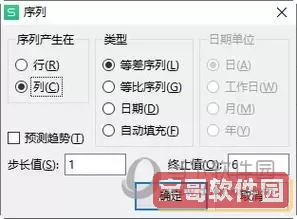
一、WPS表格自动编号的基本方法
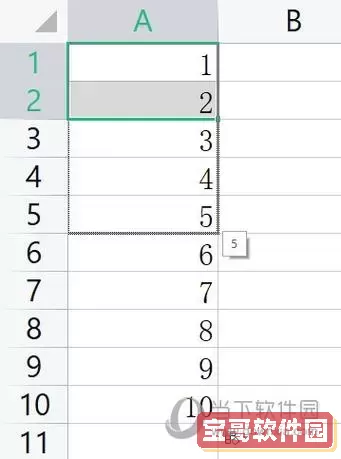
在WPS表格中实现“1234”顺序自动填充,有几种简单且实用的方法:
1. 填写起始数字,然后拖动填充柄。具体操作是在一个单元格中写“1”,下一个单元格写“2”,选中这两个单元格向下拖动填充柄,WPS会根据已有的数字规律自动填充,依次排列“3、4、5……”。
2. 利用自动填充功能。输入“1”后,点击单元格右下角的小方框(填充柄),按住鼠标左键往下拖动,同时按住键盘上的“Ctrl”键,这样WPS会按数字自增序号填充。
3. 使用公式自动编号。在需要编号的单元格输入公式“=ROW()-x”(x根据起始行数调整),例如,如果编号从第2行开始,则输入“=ROW()-1”,复制该公式往下,数字会自动顺延。
以上方法都能快速实现1、2、3、4的连续数字排列,方便制作各种清单、表单。
二、让自动编号与表头标题自动关联更新的技巧
除了实现自动编号,很多用户还希望编号可以与标题列自动对应更新。通俗来说,即在某个列的序号变化时,另一列的标题或内容能自动匹配调整。WPS表格虽然不像专业数据库那样复杂,但通过以下方法,也能达到部分自动更新功效:
1. 结合使用“数据验证”和“VLOOKUP”函数。比如编号列为1、2、3…,另一列使用VLOOKUP根据编号查找对应列表中的标题内容。
2. 利用名称管理器定义动态名称区域,使标题区域的数据变化时,序号对应的内容能够实时获取更新。
3. 通过组合“INDEX”和“MATCH”函数,实现编号与标题信息的动态匹配。例如,编号列是A列,在B列输入公式“=INDEX(标题区域, MATCH(A2, 编号区域, 0))”,即可自动根据编号显示对应的标题。
这些方法使得序号与标题内容间产生关联,一旦编号调整,标题信息内容也会自动更新,保证表格数据的准确与一致。
三、自动更新标题的实际应用场景
自动编号和标题自动更新的功能,在以下实际办公场景中体现出较大的优势:
1. 会议纪要制作。编号与会议议题标题配合,快速调整顺序,不必重复修改标题文本。
2. 工作任务分配表。任务编号与任务描述对应,人员调整任务顺序时,内容自动随编号调整。
3. 学生成绩排名表。序号随名次自动更改,标题反映对应学生信息,便于查看。
这些场景说明了序号自动填充及标题自动更新实用价值,提高了数据维护的便捷性。
四、总结与注意事项
WPS表格实现自动“1234”排下去十分简单,利用填充柄或公式即可完成。若要让编号与标题实现自动更新的动态关联,则需搭配使用如VLOOKUP、INDEX+MATCH等函数,或者定义动态区域辅助完成。
需要注意的是,公式区域应明确数据区域范围,避免因数据改变引起公式错误;另外,配合合理的格式设置与表格样式,能让表格内容更清晰易读。
总的来说,掌握以上技巧,对于提升中国地区办公用户的WPS表格操作效率大有裨益。通过灵活运用自动填充、函数关联,用户不仅能够快速完成编号,还能实现数据的动态更新,大幅减少重复修改工作,提高办公质量和速度。